Ei voi olla monia syitä Ubuntu ei pysty käynnisty, kuten GRUB virhe, rikki-paketin asennus, tai jopa viallinen laitteisto-ongelma. Tarkastelemme näitä kysymyksiä yksi kerrallaan ja yritämme ratkaista ne.Tässä muutamia yleisimpiä Linux Boot kysymyksiä ja niiden ratkaisuja. Muista, että nämä vaiheet ovat yleensä Ubuntu, mutta voidaan soveltaa mihin tahansa Linux-järjestelmään.,
Käyttää GRUB palautusvaihtoehtoja
GRUB on oletus käynnistyslataimeksi, joka tulee useimpien Linux-jakeluiden. Sen avulla voit valita useita käyttöjärjestelmiä, jotka asuvat kiintolevylle.
Tämä vaihtoehto on voimassa vain, jos näet GRUB bootloader. Bootloader, etsiä vaihtoehto ”Lisäasetukset Ubuntu” ja siirry vaihtoehto recovery-tilassa ( jota ei pidä sekoittaa ubuntu vikasietotilassa ).,
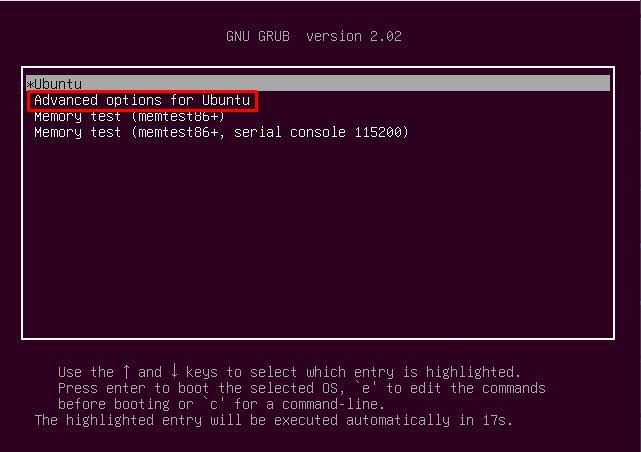 Grub Linux bootloader
Grub Linux bootloader
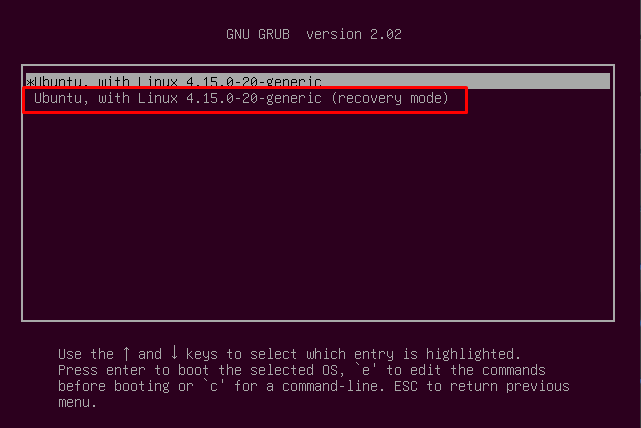 Uubuntu ole käynnistäminen
Uubuntu ole käynnistäminen
Tämä Elpyminen tila on hyvin samanlainen kuin Windows vikasietotilassa, se lataa vain karsittu versio Ubuntu. Ubuntu lataa vain ne osat, jotka ovat ehdottoman välttämättömiä.
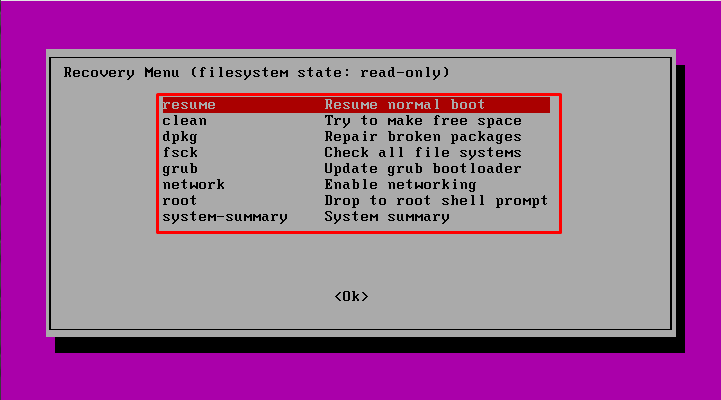
Kun Ubuntu käynnistyy, voit nähdä monia palautusasetukset-luettelossa.,hän hakemisto
Kun olet tehnyt asetukset, valitse jatka ja tarkista, onko ongelma on ratkaistu vai ei.,
Lue: Miten ajaa sovelluksia käynnistettäessä Ubuntu 18.04?
GRUB Virhe
Kun sinulla on dual-boot-järjestelmä, ja voit asentaa Windows (tai joissakin tapauksessa päivittää sitä), Windows korvaa GRUB oma MBR (Master Boot Record), joka valitettavasti ei tunnista Linux-järjestelmä, joka puolestaan johtaa Ubuntu käynnistäminen ongelmia.
tarkista ensin, pääsetkö käsiksi raivaukseen vai et. Voit tarkistaa tämän, käynnistä järjestelmä uudelleen ja paina shift järjestelmän käynnistyessä. Tämä avautuu näytön alapuolelle.,
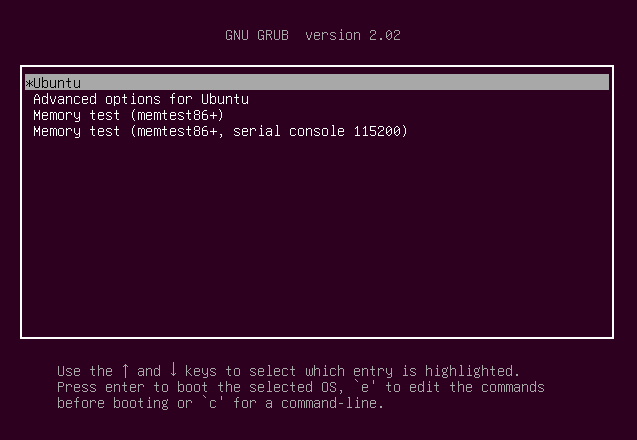
Jos et näe edellä näyttö, niin ongelma on GRUB itse. Meidän täytyy korjata Ubuntu Bootloader pystyä käynnistymään Linux-järjestelmään. Jos käytät dual boot-järjestelmää, sinulla on vielä pääsy Windows-järjestelmään korjauksen jälkeen.
Vaiheet palauttaa GRUB
palauttaa GRUB, tarvitset live-USB-Linux-järjestelmän, jonka yrität palauttaa, eli tarvitset Ubuntu 18.04 x64 live-USB palauttaa Ubuntu 18.04. Kun saat USB, käynnistä se ja valitse ”kokeile Ubuntu” vaihtoehto., Kun se käynnistyy osaksi Live-USB, noudata seuraavia ohjeita (Ubuntu grub korjaus):
sudo apt-add-repository PPA:yannubuntu/boot-korjaus
sudo apt-get update
sudo apt-get install -y-boot-korjaus
Kun olet asentanut boot-korjaus app, voit käynnistää sen kautta alla komento:
boot-korjaus
Kun esitetään, valitse Suositeltu Korjaus vaihtoehto. On myös yksi kehittynyt vaihtoehto, jossa voit hienosäätää Linux boot vaihtoehtoja mukaan mieleisekseen.
Kun valmis, sinun pitäisi nyt pystyä kirjautumaan Linux-kone.,
Asenna Ubuntu
– Siinä tapauksessa, että Ubuntu ei vieläkään käynnisty, ainoa vaihtoehto vasemmalle on asentaa Ubuntu uudelleen. Siinä tapauksessa, tarvitset jälleen live USB.
Lue: Pitää tehdä Asioita, Kun Asennat Ubuntu 18.04
Mutta ennen kuin asennat Ubuntu, varmista, että sinulla on täydellinen varmuuskopio järjestelmän uudelleen asentamista tulee poistaa vanhat tiedot. Voit luoda varmuuskopion, kun olet live käynnistetty. Vain varmista, että varmuuskopioit tiedot osio muut kuin aiot asentaa Ubuntu.,
Vaihda Laitteisto
joissakin tapauksissa, kun vielä voi käyttää Linux -, tai pikemminkin mikä tahansa KÄYTTÖJÄRJESTELMÄ, ongelma saattaa olla laitteiston itse, mutta se voi olla hankalaa määritellä, mikä osa koneesta ei onnistu. Tässä yhteydessä kannattaa hakeutua ammattiapuun.
Jos pidät sisältöä, olisimme kiitollisia tukea ostaa meille kahvia. Paljon kiitoksia vierailustanne ja tuestanne.
Vastaa